如何将 YouTube 视频转换为 GIF
看完有史以来最棒的 YouTube 视频后,你可能想创建一个有趣的 GIF 与朋友分享。或者你可能只需要一个新的 GIF 来回应你最喜欢的推文。
无论你的动机是什么,创建 GIF 比看起来更容易。以下是如何从 YouTube 视频中提取几秒钟并将其转换为高清 GIF。
本文将向你展示如何使用一些基本的网络工具将 YouTube 视频转换为 GIF。每个提供的工具都能很好地完成这项工作,而且足够简单,我们可以在短时间内让你创建 GIF。
但我个人想推荐 Giphy,这是一个流行的在线 GIF 制作工具,可以快速获得结果。此外,Giphy 支持 Vimeo 和 YouTube 的链接,以及由图像制作的手工 GIF。此外,它还提供各种修改 GIF 的选项,包括添加字幕和其他组件以使其完全符合你的要求。
以下是将 YouTube 视频转换为 GIF 的分步指南
步骤 1 − 前往 Giphy.com 网站(如下所示)并单击“创建”按钮。
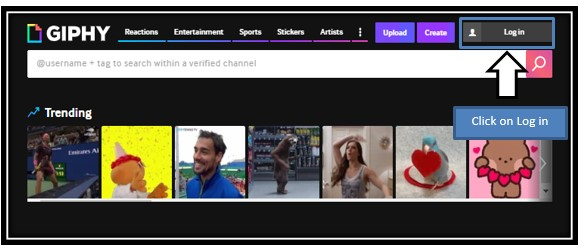
步骤 2 − 你将进入此页面(如下所示)。你需要在 GIPHY 网站上创建一个帐户才能制作动画 GIF,然后单击网站右上角的“登录”按钮(如下所示)。
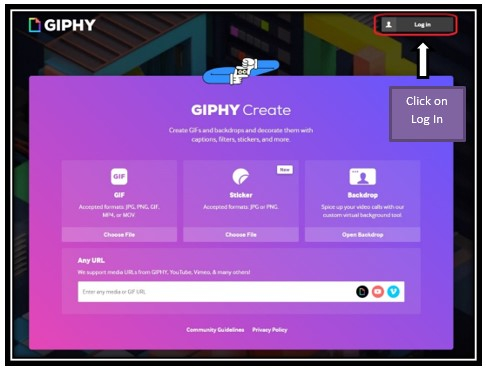
步骤 3 − 你将进入此页面(如下所示)。如果你没有 GIPHY 帐户,请单击“注册”按钮。输入电子邮件地址、用户名、密码和确认密码,选中“我不是机器人”复选框,然后单击“注册”按钮。
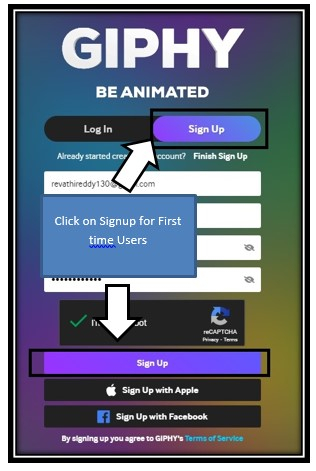
步骤 4 − 你将收到一封包含激活码的邮件,请将其输入下面的框中,然后单击提交按钮。你的帐户将成功激活。

步骤 5 − 使用你的注册电子邮件地址和密码登录(如下所示),然后单击“登录”按钮。
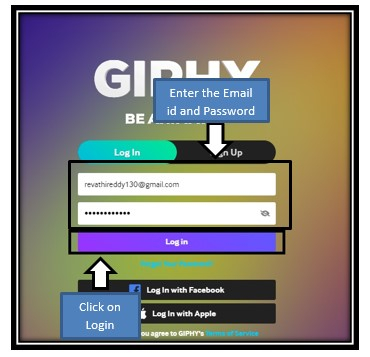
你在 GIPHY 网站上的个人帐户已成功创建,现在你可以开始成功地将 YouTube 视频转换为动画 GIF 了。
步骤 6 − 前往 YouTube.com 网站,选择要转换为 GIF 的视频,并复制所选视频的 URL。
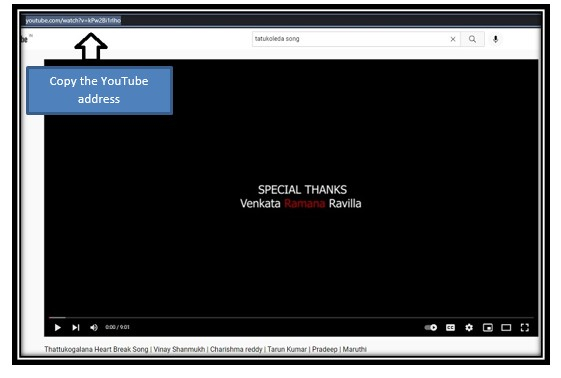
步骤 7 − 前往 GIPHY 首页并单击“创建”选项,如下图所示。

步骤 8 − 复制所选 URL 并将其粘贴到“任何 URL”框中(如下所示)。

步骤 9 − 将 YouTube URL 链接粘贴到搜索栏后,你将进入此页面(如下所示)。选择 GIF 的持续时间和开始时间。在这里,我选择了持续时间 – 1.5 秒和开始时间 – 3:13 秒,然后单击“继续装饰”按钮。
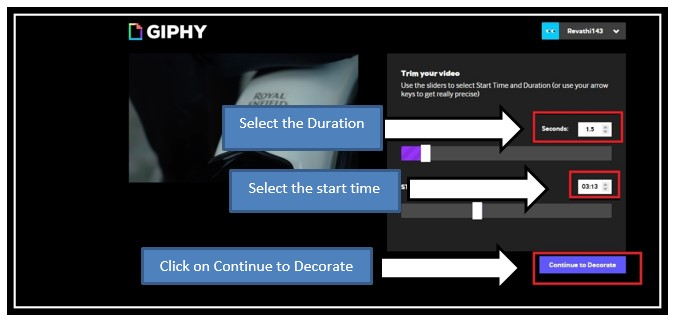
步骤 10 − 你将进入此页面。在这里,你可以为 GIF 添加标题,提供 GIF 的样式和动画类型,然后单击“继续上传”。
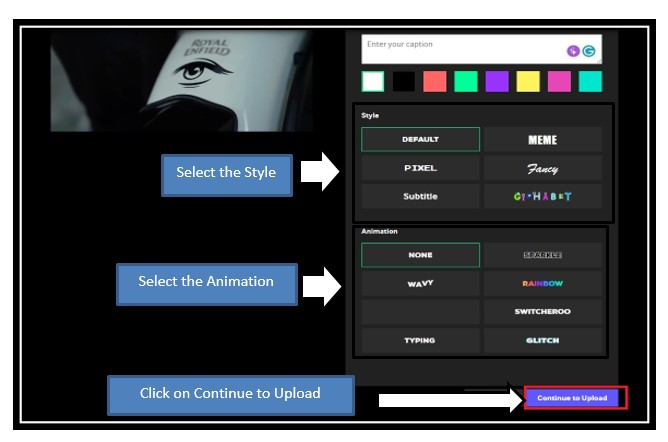
步骤 11 − 输入来源 URL 为 YouTube,如果需要可以添加标签,但不是必须的,然后单击“上传到 GIPHY”按钮。

步骤 12 − 你的动画 GIF 已创建(如下所示),你可以查看动画 GIF 的预览。

步骤 13 − 单击“分享”按钮(如下所示)。你可以在你的社交媒体帐户(Facebook、Twitter、Instagram、Pinterest 等)上分享 GIF,或复制 URL 链接或添加到收藏夹。

结论
现在创建 GIF 比以前容易多了。我希望这篇文章对你很有用。记住,GIF 是在社交媒体上发布的一种最有趣的、易于发布的内容类型。在 Facebook、Instagram、Twitter、Snapchat、WhatsApp 和 Discord 等平台上,它们几乎无处不在。它们很容易吸引用户的注意力,其俏皮的特性和美丽的审美特征激发人们的好奇心。因此,它们是任何营销人员数字营销工具包中一个强大的补充。


 数据结构
数据结构 网络
网络 关系数据库管理系统 (RDBMS)
关系数据库管理系统 (RDBMS) 操作系统
操作系统 Java
Java iOS
iOS HTML
HTML CSS
CSS Android
Android Python
Python C 编程
C 编程 C++
C++ C#
C# MongoDB
MongoDB MySQL
MySQL Javascript
Javascript PHP
PHP